
Questo tutorial è stato scritto da Alegrafica in data 18 novembre 2006. E' vietato copiarlo anche solo in parte, ne portarlo nei vostri siti, blog o forum senza il mio consenso scritto. La somiglianza con un altro tutorial è puramente cauale. Per realizzarlo è stato usato Paint Shop.
Apri una tela grande formato 800x600 e colorala di bianco. Seleziona - seleziona tutto - modifica - contrai e dai valore di 130. Nuovo livello raster. Colora la selezione con #224388. Ancora seleziona - modifica - contrai. Stavolta dai come valore 1 e poi digita sulla tastiera il tasto CANC, creiamo così una cornicetta. Lascia ancora selezionato, e crea un nuovo livello raster.
Apri il file winterScene (posizionati sul livello tube), copia - incolla nella selezione attiva. Torna ancora sul file winterScene e posizionati sul livello background, fai copia, torna sul lavoro. Posizionati sul livello raster2, crea un nuovo livello e su questo incolla nella selezione lo sfondo. Posizionati sul livello raster3, e vai su Regola - Morbidezza - fuoco diffuso e dai questi valori:
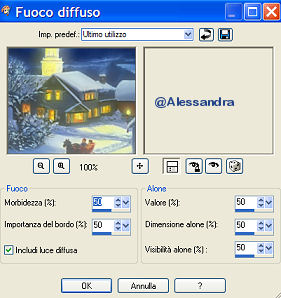
Fai la stessa cosa sul livello raster4. Deseleziona.
Unisci tutti i livelli tranne il livello raster1 (in pratica lo sfondo bianco).
Rimanendo sul livello sfondo bianco crea un nuovo livello. Applica il pennello ametista_grunge03 con il colore #224388, una volta in basso a sinistra, e una volta in alto a destra, in questo modo:

Abbassa l'opacità del livello pennello a 40. Crea ancora un nuovo livello raster. Stavolta usiamo il pennello magical4 e mettiamo in alto a sinistra come da lavoro finale. Abbassa l'opacità a 50. Duplica questo livello. Immagine - capovolgi e po rifletti. Unisci tutti i livelli.
Ora mettiamo le scritte. Creare sempre un nuovo livello per ogni scritta. Usa il font BrockScript colore #000080 dimensione 20, e scrivete la frase in alto. Dai uno sfalsa ombra con questi valori: 2 - 2 - 50 - 5 colore nero. Poi invece usando il font Earth dimensione 36, colore di sfondo nullo e di primo piano #000080 e dai lo stesso sfalsa ombra. Infine metti la scritta Merry Christmas con il font BrockScript dimensione 30. Unisci tutti i livelli. Metti il copy del tube, firma il tuo lavoro e taglia un pò l'eccesso di bianco con lo strumento ritaglio.
Ridimensiona il lavoro ad 80 percentuale. Salva in formato psp e apri il lavoro in Animation Shop. (Se non hai il programma puoi terminare il tutorial e lasciare il lavoro così salvando in formato jpg)
Apri il tube gif della stellina. Vedi che è composto da 16 fotogrammi. Quindi il lavoro fatto in precedenza deve anche esso avere 16 fotogrammi totali. Vai quindi su modifica - e duplica fino a raggiungere i 16 fotogrammi. Una volta fatto ciò posizionati sul file della stellina vai su modifica - seleziona tutto - copia. Poi torna sul tuo lavoro e ancora modifica - seleziona tutto - propaga incolla - e poi incolla nel fotogramma selezionato. Posiziona la stellina più o meno come da lavoro finito.
Il tutorial è finito, spero vi sia piaciuto. Salva in formato gif.
Copyright by ©Alegrafica 2016 - All right reserved.
